Gameserver: Import-/Export SQL Dateien
Viele Spiele, die einen Gameserver unterstützen, verwenden häufig eine MySQL-Datenbank, um Dateien zu speichern. Einige Spiele, Ressourcen oder Mods stellen dir möglicherweise eine .sql-Datei zur Verfügung, mit der du die darin enthaltenen Tabellen und Daten in deine MySQL-Datenbank importieren kannst. Auch das Exportieren einer Datenbank kann erforderlich sein – sei es, um bestimmte .sql-Dateien zwischen verschiedenen Systemen zu übertragen oder um die bestehende Datenbank eigenständig zu sichern. In diesem Dokumentationseintrag erklären wir dir Schritt für Schritt, wie dies im phpMyAdmin-Webinterface funktioniert.
Vorbereitung
Damit du starten kannst, solltest du dich über das phpMyAdmin-Webinterface bei deiner MySQL-Datenbank anmelden. Sollten dir deine MySQL-Zugangsdaten nicht bekannt sein, kannst du sie im GSM unter dem Tab "SQL" jederzeit einsehen.
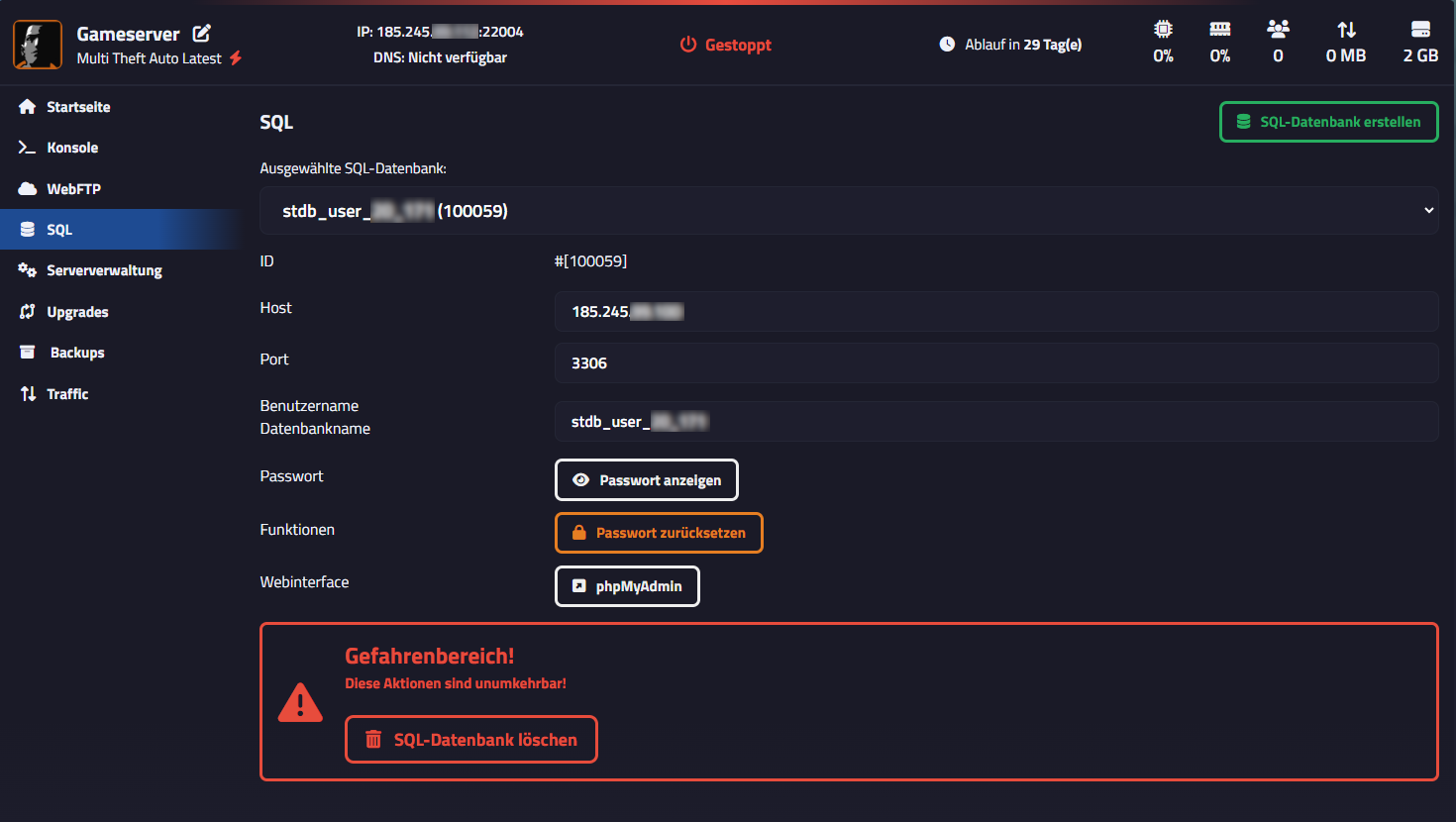
Bei einigen SQL-Dateien kann es vorkommen, dass bestimmte Datenbanknamen beim Import erzwungen werden. Dies kann zu Konflikten führen, da wir bei Servertux deiner Datenbank individuelle, unveränderliche Namen zuweisen.
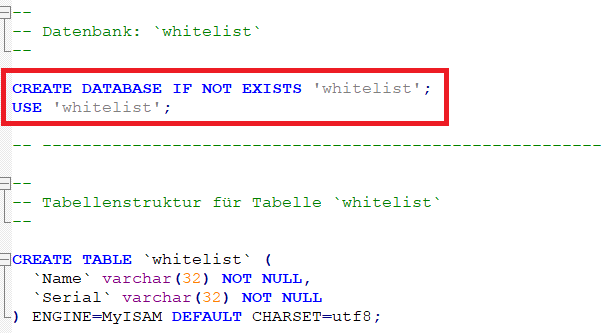
Du kannst dieses Problem leicht beheben, indem du die SQL-Datei mit einem beliebigen Texteditor öffnest und nach den Befehlen USE 'XXX' oder CREATE DATABASE suchst. Triffst du diese Anweisungen an, entferne sie bitte, damit der Import der SQL-Datei problemlos durchgeführt werden kann.
SQL-Datei importieren
Melde dich im phpMyAdmin-Webinterface mit deinen Logindaten an und wähle anschließend deine Datenbank aus. Klicke in der oberen Navigationsleiste auf "Import". Nachdem du dies getan hast, wirst du auf die Import-Seite der ausgewählten Datenbank weitergeleitet. Danach klicke auf "Browse". Es öffnet sich ein Datei-Explorer-Fenster, in dem du die SQL-Datei auswählst, die du hochladen möchtest.
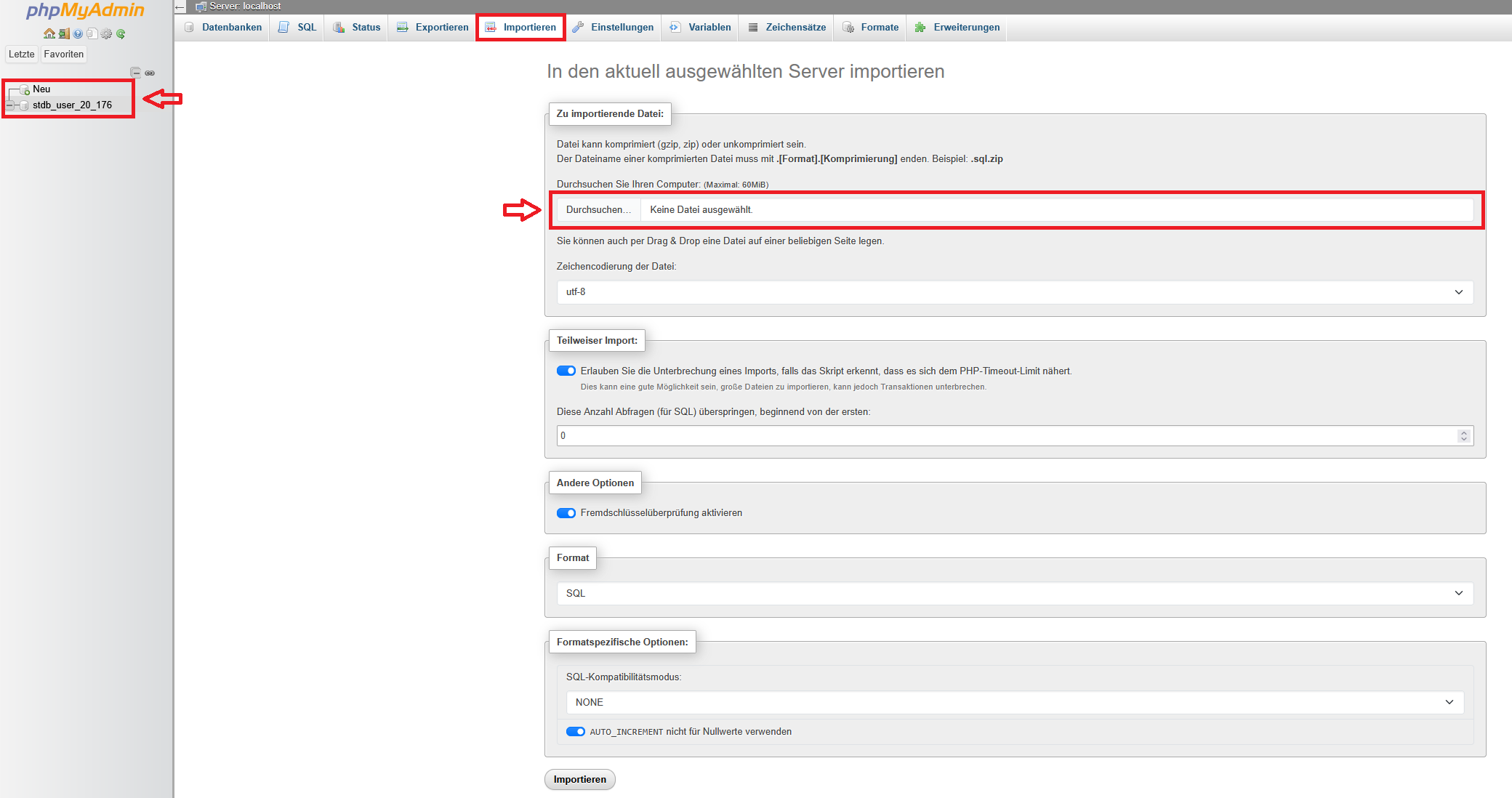
Bevor du den Upload startest, hast du die Möglichkeit, spezielle Einstellungen vorzunehmen – in den meisten Fällen sind diese jedoch nicht notwendig. Scrolle daher einfach nach unten und klicke auf den Button "Import".
Die SQL-Datei wird nun in wenigen Augenblicken hochgeladen. Anschließend sollten in deiner Datenbank neue Tabellen und Einträge sichtbar sein.
SQL-Datei exportieren
Das Exportieren bzw. Sichern einer Datenbank stellt eine wichtige Option dar, da sich damit eine Datenbank sehr einfach übertragen oder sichern lässt.
Wähle deine Datenbank aus und klicke in der oberen Navigationsleiste auf "Export". Auf der Export-Seite kannst du sehr schnell und einfach deine Datenbank exportieren und auf deinem System sichern. Standardmäßig ist die Exportmethode "Schnell" ausgewählt, mit der die gesamte Datenbank exportiert wird. Alternativ kannst du auf "Angepasst" klicken, um individuelle Einstellungen vorzunehmen.
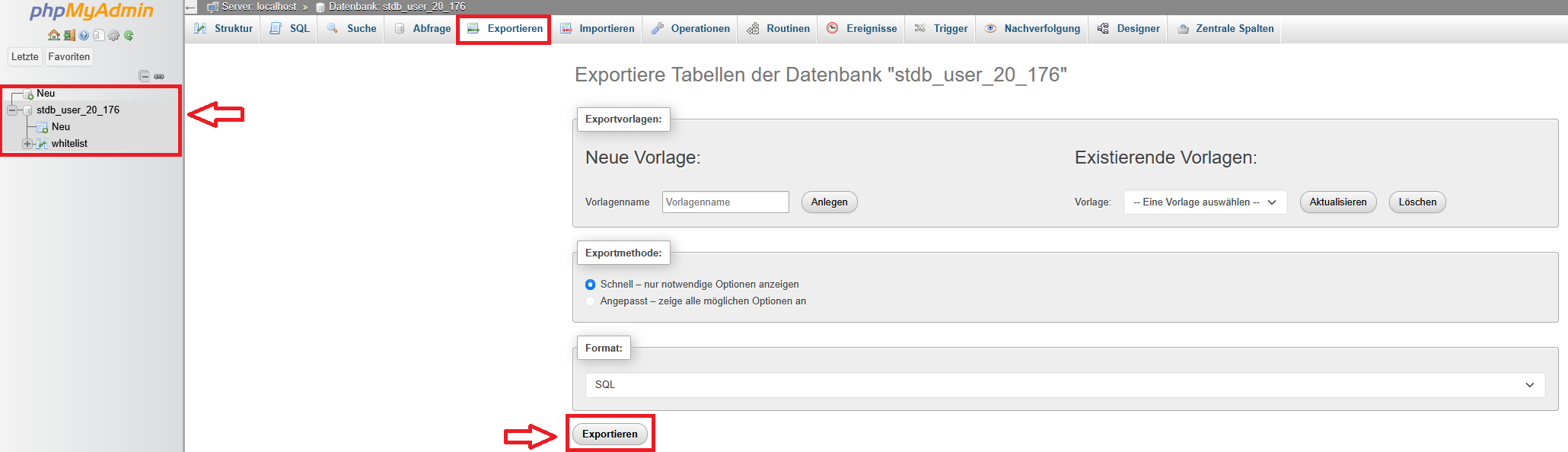
Sobald du die für dich passende Exportiermethode ausgewählt hast, klicke auf den Button "Exportieren".
Nachdem du diesen Schritt durchgeführt hast, wird die Datenbank heruntergeladen und auf deinem System gespeichert.